Os proprietários de Mac não são poupados. Não, eles não são poupados de vírus e malware cruéis. Eles também devem estar cientes de adware e malware no sistema operacional Mac OS. Apesar de VBS: Mac de geração de malware não é exatamente algo com que eles devam se preocupar, não faria mal para eles terem uma mente aberta sobre sua máquina.
A verdade é que as máquinas Mac não são poupadas de vírus e malware. Eles são tão vulneráveis quanto qualquer outro computador.
Conteúdo: Parte 1. Breve Histórico do VBS: Malware-genParte 2. Como detectar o VBS: Malware-gen no MacParte 3. Como remover extensões e aplicativos que podem ter malwareParte 4. Conclusão
Parte 1. Breve Histórico do VBS: Malware-gen
Em 2015, o Avast detectou um vírus chamado VBS: Malware-gen. Esta é uma ameaça maliciosa. Era conhecido por prejudicar apenas os sistemas Windows, mas é claro que isso não era verdade. Aparentemente, também pode infectar Macs. Essa ameaça maliciosa pode ser baixada de sites duvidosos. Depois de baixado, ele reúne dados pessoais e até adiciona mais malware.
O que parecia bastante assustador foi desmentido mais tarde pela Avast. Mais tarde, o Avast confirmou que esta ameaça maliciosa não é um worm ou um cavalo de Tróia. Acrescentou que nem existe. Aparentemente, ele havia sido pego por Avast e, eventualmente, foi digitalizado como uma ameaça. O motivo disso foi um script inválido que resultou em falso positivo.
Você pode estar se perguntando, o que é um falso positivo? Quando um dispositivo de segurança alerta e informa que há um problema, na verdade, não existe. Portanto, essa é a razão pela qual o VBS: Malware-gen no Mac não existia exatamente.
A coisa é, até hoje, A Avast ainda está detectando essa ameaça maliciosa. Em alguns casos, ele aparece no Avast sem a opção de excluir. O fato de ainda aparecer, pode realmente assustar alguém.
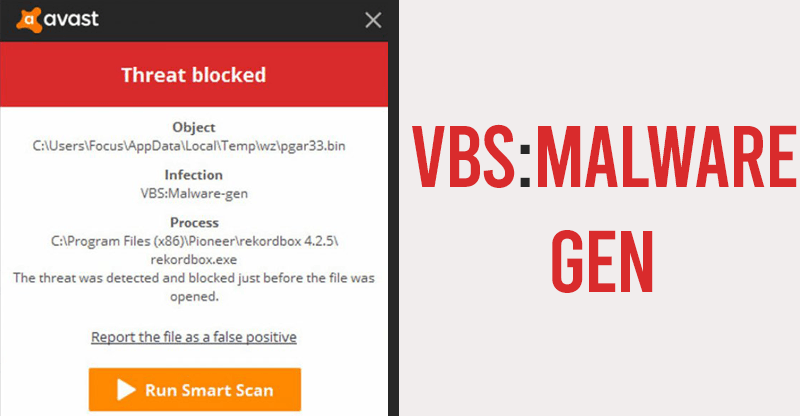
Quem sabe se existe algo como o VBS: Malware-gen no Mac? No entanto, esse não é o ponto. A questão é que já é hora de os usuários de Mac, como você, tomarem precauções de segurança. Pensar que o seu Mac nunca será infectado é uma mentalidade insegura. O seu Mac não está imune a ataques.
Portanto, tenha cuidado ao navegar online. Certifique-se de acessar sites seguros e protegidos. Tome medidas extras de segurança ao fazer o download. Certifique-se de conhecer a fonte. Não basta baixar nada. Se o VBS: Malware-gen no Mac não afetar o seu Mac, outra coisa afetará.
Parte 2. Como detectar o VBS: Malware-gen no Mac
Se o Mac VBS: Malware gen existe ou não, é hora de ser mais cauteloso. Você investiu muito no seu Mac. Mantenha-o seguro fazendo exames regulares. Continue lendo para ver como você pode manter seu Mac sempre seguro.
Use o Adware Medic para verificar e remover malware
Aqui está outro método que você pode considerar. Você pode usar um programa chamado Adware Medic que pode fazer uma limpeza rápida do seu Mac. Os passos abaixo mostram como você pode usá-lo.
Etapa 1. Faça uma pesquisa pelo programa e faça o download
Digite o Adware Medic no seu navegador de pesquisa. Clique no primeiro link que sai na página de resultados. Lembre-se de que você só deve baixar este programa em seu site oficial. Outros sites podem ter, mas evite fazer o download deles, pois eles podem ter malware porque alguém modificou o programa. Quando chegar ao site oficial, clique no botão Baixar botão.
Etapa 2. Feche os navegadores
Tenha certeza de feche qualquer navegador. Para executar o Adware Medic, você precisa ter o Safari, Firefox, Chrome ou qualquer outro navegador que você fechou. Vá em frente e feche-os agora.
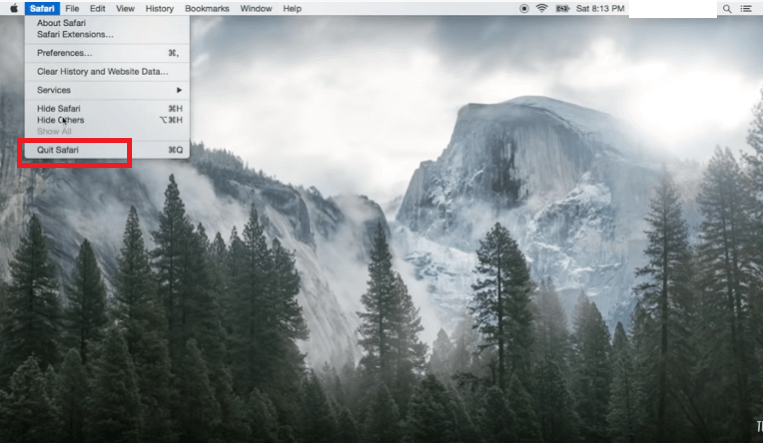
Etapa 3. Instale o programa
Aguarde a instalação do programa. Uma vez feito, você pode simplesmente arrastá-lo para o Pasta de aplicativos. Depois de instalado, você pode se livrar do instalador.
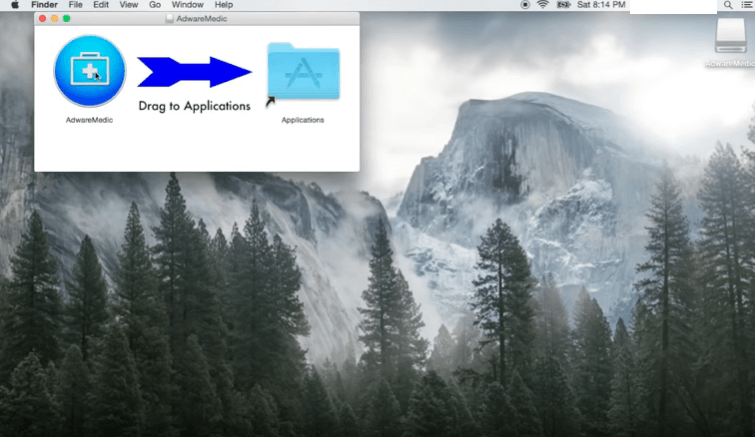
Etapa 4. Abra o Adware Medic
Clique no ícone do Adware Medic para abri-lo. Vai perguntar se você tem certeza de abri-lo. Se, por algum motivo, surgir uma pergunta do Gatekeeper sobre como você não pode instalá-lo, porque não é da App Store, você pode acessar as Preferências do Sistema e desativar o GateKeeper.
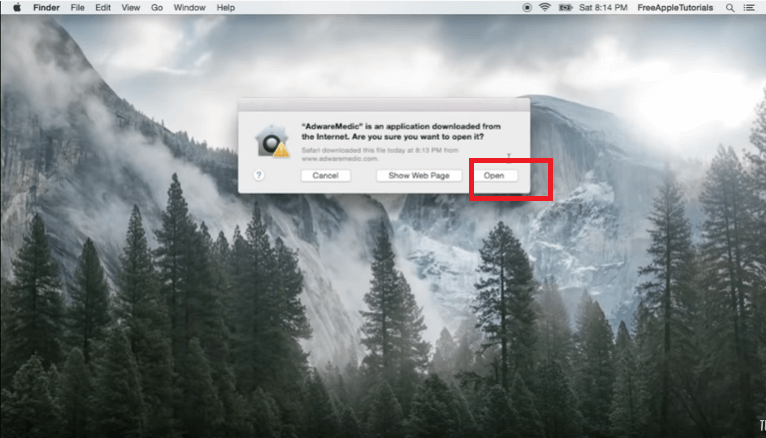
Etapa 5. Examine o Adware
Depois que o programa for iniciado na tela, dê uma olhada nas três opções que o programa oferece. Ele procura adware, oferece as próximas etapas e também oferece suporte.
Para iniciantes, clique na opção para procurar por Adware. Ele aparecerá com uma pequena tela que basicamente procura um monte de adware conhecido. Se o programa disser nenhum Adware encontrado, Você está pronto para ir.
A outra mensagem que pode aparecer é que ele encontrou o Adware. Se isso acontecer, comande o programa para se livrar dele. Então aperte ok. Se ele encontrou o Adware e o removeu, talvez seja necessário reiniciar o computador.
Vá em frente e faça isso. Ele moverá todas as coisas que foram eliminadas para a sua lata de lixo. Então vá em frente e bater lixo vazio só para ter certeza de se livrar de todas essas coisas. Isso deve livrar-se de qualquer Adware que você possui e, ao mesmo tempo, tornar seu navegador muito melhor.
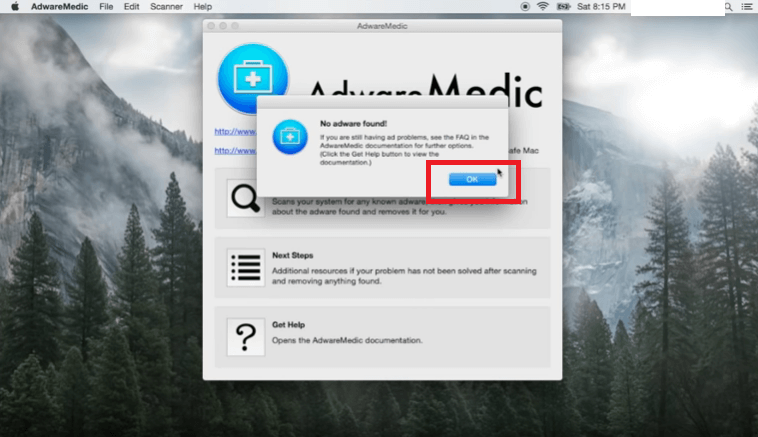
Parte 3. Como remover extensões e aplicativos que podem ter malware
Sempre se diz que prevenir é melhor que remediar. A melhor maneira de evitar malware é manter o Mac sempre limpo. Veja como você pode mantê-lo limpo o tempo todo.
Use o PowerMyMac para se livrar de extensões e aplicativos desnecessários
Se você quiser ser cauteloso com a coisa toda, é melhor manter seu Mac sempre seguro. A melhor maneira de mantê-lo seguro o tempo todo é usar o iMyMac PowerMyMac porque pode fazer mais do que apenas manter seu Mac limpo. É um programa muito poderoso que analisa seu Mac em qualquer programa que possa ser potencialmente uma ameaça.
Com o PowerMyMac, não há necessidade de procurar dentro de todas as pastas do seu Mac para procurar programas, pastas ou arquivos que possam conter algumas ameaças. Ele encontrará todos os aplicativos, pastas e arquivos não utilizados para que você possa limpá-los. Ele também limpa as extensões que podem estar anexadas aos seus navegadores.
Dê uma olhada nas etapas abaixo para ver como você pode usá-lo para verificar aplicativos perigosos que podem conter algum malware.
- Baixe o PowerMyMac, instale e execute-o no seu Mac.
- Escolha o módulo Extensões para limpar suas extensões e certifique-se de que seus navegadores estejam livres de malware ou clique no Desinstalador de Aplicativos para limpar programas não utilizados.
- Analise o seu Mac em busca de extensões ou aplicativos inúteis e escolha quais você deseja se livrar.
- Quando terminar de selecionar os arquivos dos quais deseja se livrar, clique no botão LIMPAR.

Parte 4. Conclusão
Como usuário de Mac, você também deve tomar precauções extras. Não pense, por um segundo, que você é poupado de qualquer tipo de malware. Você não é. Fique seguro e use um programa como o iMyMac PowerMyMac. Você não vai se arrepender.
Você já experimentou um vírus ou malware no seu Mac? Sinta-se livre para compartilhar sua experiência conosco.



